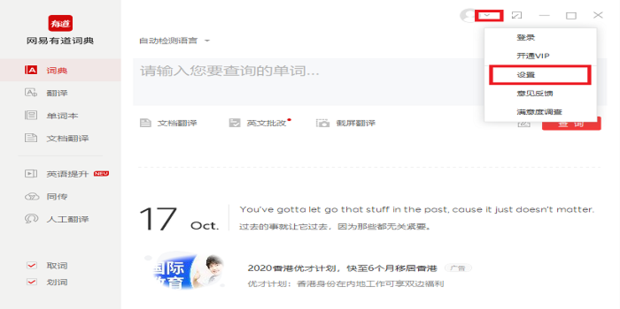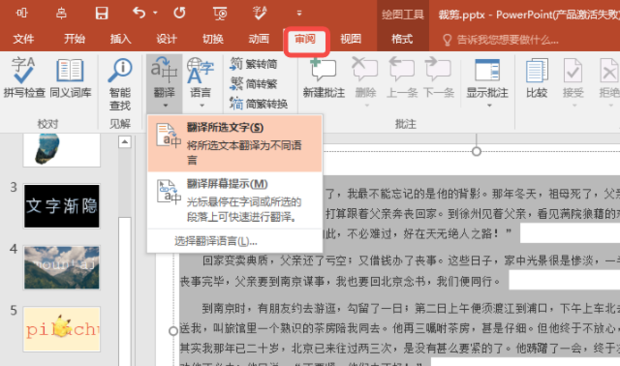有道词典终极设置指南:从入门到精通,解锁你的翻译利器,有道词典不仅仅是一个查词工具,更是一个强大的语言学习与工作效率平台。然而,大多数用户只使用了其功能的冰山一角。通过正确的设置,你可以将其打造成一个完全符合个人习惯的“私人翻译专家”。有道翻译官网将从基础安装到高阶技巧,带你全面解锁有道词典的强大潜能。
有道翻译官网内容导航
一、基础设置:从零开始的第一步
万丈高楼平地起,首先确保你的有道词典已经正确安装并完成基础配置。
- 下载与安装:请务必从有道词典官网下载最新版本的客户端,以避免捆绑软件和安全风险。安装过程非常直接,按提示操作即可。
- 首次启动与登录:首次打开,建议登录你的账号(支持网易、微信、QQ等)。登录后,你的单词本、设置等才能在不同设备间(如PC和手机)云同步。
- 主界面概览:熟悉主界面布局。主要包括顶部的搜索框、中部的释义区、以及左下角或右下角的“设置”或齿轮图标。这就是我们进行一切设置的入口。
二、核心功能精通:效率倍增的关键
掌握这些核心功能,是区别普通用户和高效用户的分水岭。
2.1 核心王牌:屏幕取词与划词翻译
这是有道词典最受欢迎的功能,能让你在阅读任何文档或网页时,即指即译。
- 如何开启:进入“设置” -> “取词划词”。在这里,你可以勾选“开启屏幕取词”功能。
- 模式选择:
- 鼠标悬停取词:鼠标指针移动到单词上,稍作停留即可显示释义。适合快速浏览。
- Ctrl+鼠标取词:按住
Ctrl键再移动鼠标取词。这是强烈推荐的模式,可以有效避免在正常操作中频繁弹出翻译窗口的干扰。 - 划词翻译:用鼠标选中一段文字或一个句子,自动进行翻译。非常适合理解长难句。
- 疑难解决:如果在PDF或某些特殊软件中无法取词,尝试在“设置” -> “取词划词” -> “OCR强力取词”中开启该功能。它会通过截图识别的方式实现取词,兼容性更强。
2.2 截图翻译:图片文字的克星
遇到无法复制的图片、海报或软件界面上的文字?截图翻译功能可以轻松解决。
- 如何使用:默认快捷键通常是
Ctrl+Alt+D。你也可以在“设置” -> “快捷键”中进行自定义。按下快捷键后,鼠标会变成截图状态,框选需要翻译的区域即可。 - 应用场景:阅读扫描版PDF、翻译游戏界面、看懂外语软件菜单等。
2.3 文档与网页翻译
对于大段的翻译需求,直接使用文档和网页翻译功能更高效。
- 文档翻译:在主界面通常有“文档翻译”入口,支持上传Word、PPT、PDF等多种格式的文件,一键翻译全文,并能保持原有排版。
- 网页翻译:更推荐使用下文提到的浏览器插件来实现,体验更佳。
三、个性化定制:打造你的专属词典
让有道词典更懂你,从个性化设置开始。
3.1 “单词本”的妙用与同步
“单词本”是你的私人词汇库,是语言学习的绝佳伴侣。
- 添加单词:在查询任何单词时,释义窗口通常会有一个“+”号或“添加到单词本”的按钮。点击即可收藏。
- 复习与管理:在主界面点击“单词本”图标,可以查看、分类、编辑你的词汇。利用内置的复习模式(如卡片、拼写)巩固记忆。
- 云同步:只要登录了账号,你在电脑上添加的单词会自动同步到手机APP的单词本中,随时随地都能学习。
3.2 添加与管理专业词库
如果你是特定领域的从业者或学生(如医学、计算机、金融、法律),加载专业词库能极大提升翻译的准确性。
- 如何操作:进入“设置” -> “词库管理”。在这里你可以看到已安装的词典和词库。
- 添加词库:点击“添加”或“词库市场”,可以下载官方提供的覆盖各行各业的专业词库。安装后,在查相关领域的词汇时,会优先显示更精准的行业释义。
3.3 外观、发音与快捷键设置
- 外观设置:在“设置” -> “外观”中,你可以调整窗口的透明度、字体大小、主题颜色,让界面更符合你的审美。
- 发音设置:在“设置” -> “发音”中,你可以选择默认发音(美音/英音),并设置是否自动发音。
- 快捷键设置:在“设置” -> “快捷键”中,自定义“取词”、“截图翻译”、“主窗口呼出”等常用操作的快捷键,熟练后可实现全键盘操作,效率飞速提升。
四、进阶技巧与跨平台使用
将有道词典融入你的工作流,让它无处不在。
4.1 浏览器插件的安装与配置
对于频繁浏览外文网站的用户,浏览器插件是必备神器。
- 安装:在Chrome、Edge、Firefox等主流浏览器的官方应用商店中搜索“有道词典”或“有道翻译”,找到官方插件并安装。
- 核心功能:安装后,你可以在网页上直接划词翻译、双击查词,甚至一键翻译整个网页,体验比客户端的网页翻译更流畅。
4.2 离线词库与离线翻译
在没有网络的环境下,依然可以使用有道词典。
- 下载离线包:进入“设置” -> “词库管理”或“离线词库”选项,下载离线词库加强包。
- 使用场景:在飞机上、网络不佳的地区,依然可以进行基础的查词功能,保证学习和工作不中断。
五、常见问题(FAQ)解答
Q1: 为什么在PDF里无法取词?
A: 很多PDF是扫描件(图片格式),而非文本格式。请在“设置” -> “取词划词”中开启“OCR强力取词”功能来解决。对于文本格式的PDF,请确保使用的PDF阅读器兼容性良好,或尝试更换阅读器。
Q2: 如何关闭开机自启?
A: 进入“设置” -> “基本设置”,取消勾选“开机时自动启动有道词典”即可。
Q3: 翻译结果不准确怎么办?
A: 首先,检查是否安装了对应领域的专业词库。其次,对于长句或复杂句,可以尝试更换说法或断成短句分次翻译,机器翻译的结果需要辩证看待。对于专业文档,建议以其翻译为参考,结合人工校对。
Q4: 手机和电脑的单词本如何同步?
A: 确保你的手机端和PC端登录了同一个有道账号。在网络连接正常的情况下,单词本会自动同步。如果长时间未同步,可以尝试在单词本界面手动下拉刷新。